PDFファイルが送られてきたけど、PDFにある表やデータをエクセルで自由に編集したいっ!て時ありますよね。
PDFからエクセルに変換して編集できる手順を超初心者向けに、動画付きで説明します。
手順としては、PDFからWordに変換して、wordからエクセルに貼り付けになります。
スポンサードリンク
PDFをダウンロードする
PDFを、まずは自分のパソコンにダウンロードしましょう。
どこかに「ダウンロードする」というボタンがあるはずです。
ダウンロードしたPDFは、パソコンの「ダウンロード」というフォルダに入っています。
①ウインドウマークをクリック
②エクスプローラーを探してクリック
③エクスプローラーの中に、「PC」とあるのでその中の「ダウンロード」をクリック
④ダウンロードの一覧の中に、PDFがあるはずです。
PDFの上で右クリックしメニューを開きます。
「プログラムから開く」を押して、そこにWordがあればそれをクリックしましょう。
もし、出てこなければ「別のプログラムを選択」をクリック
⑤別のプログラムを押してもWordが出てこなければ、「その他のアプリ」をクリック ⑥wordが出てきたら選ぶ
⑥wordが出てきたら選ぶ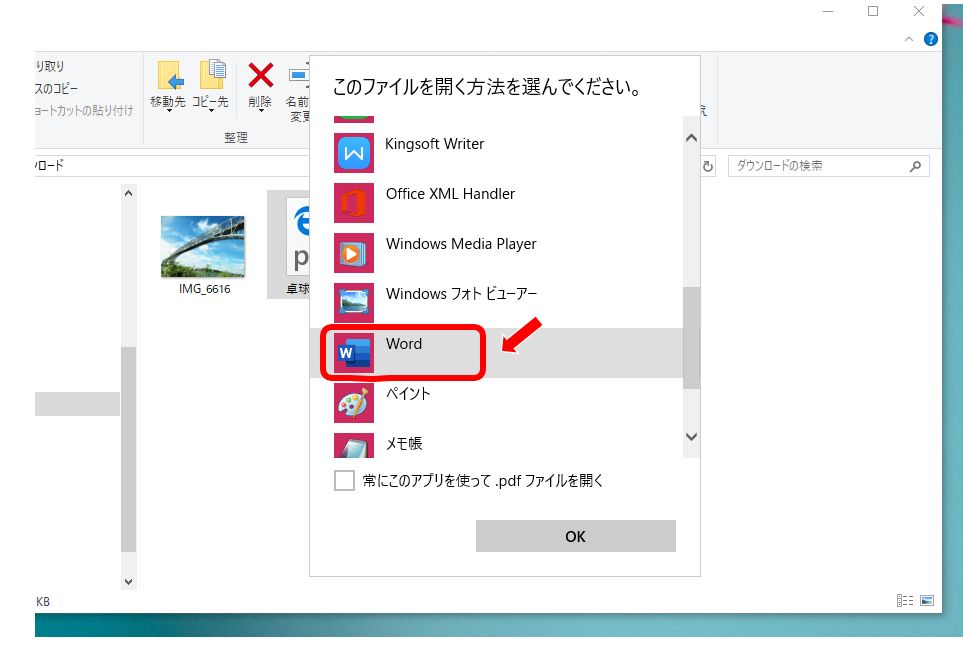 ⑦ワードに変換する前に注意が出てきますがOKをクリック
⑦ワードに変換する前に注意が出てきますがOKをクリック
必ず同じ書式にはなりませんよーって書いてある。
⑧めでたくワードに変換が出来ました!
エクセルではなく、ここで編集や追記なども出来ます。
ここで編集したい場合は「編集を有効にする」を押してください。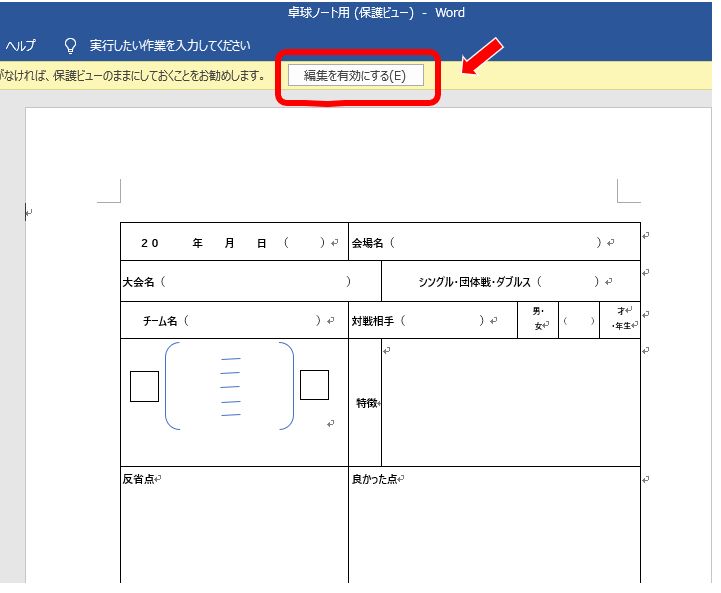
⑨このページで全部をコピーしてエクセルに貼り付けをします。
まずは、全体をコピーしてください。
全部コピーは「shift + A」(全体を選択)をして→コピー「ctrl + C」が便利です。
スポンサードリンク
Wordからエクセルへうつす
⑩エクセルを新規で立ち上げてください。
⑪エクセルのどこでもいいので貼り付け「ctrl + V」(覚えておくと便利)をしてください。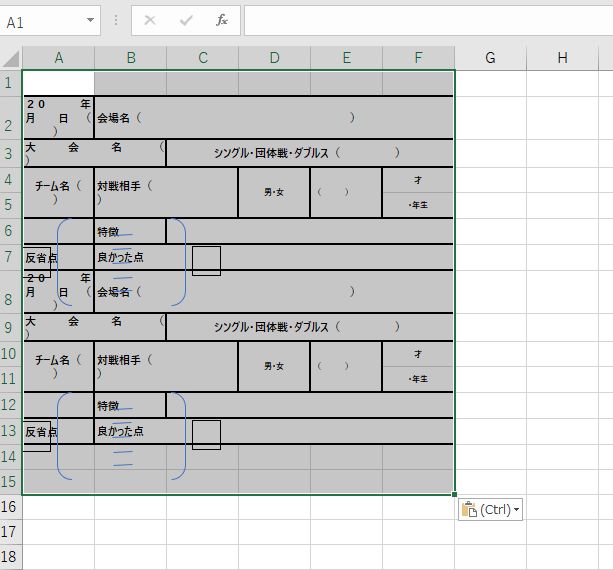
このように、ぐちゃぐちゃに見えますが、ここからは自分の好きなように幅を調整してください。
やり方はこちらの動画を参照。
→Wordからエクセルにコピーした後の編集方法
個人的に、今使いにくいなーって思ってるのは、団体戦の時、ダブルスの時。
誰と組んでダブルスに出たのか。
団体戦は誰と仲間で団体で出たのか書けるといいなーと思ってます。
あと娘は、試合前にラケットを見せあった時に、ラケットの表面と裏面がツルツルだったかブツブツだったかを書いています。
(ビンゴとか書いてふざけてますけどね)
こんなにボコボコにされても、ダブルスや団体戦も出れるぐらいなので、応援したい気持ちでいっぱいです。
卓球は1セットや1試合が一瞬で終わることもあり、書く項目が多すぎると、しっかり反省が出来ないので、最低限でもいいのかなとも思います。
PDFをエクセルに変換するやり方がわかっていると、役に立つ場面は今後出てくると思いますので、覚えてみてください。
スポンサードリンク
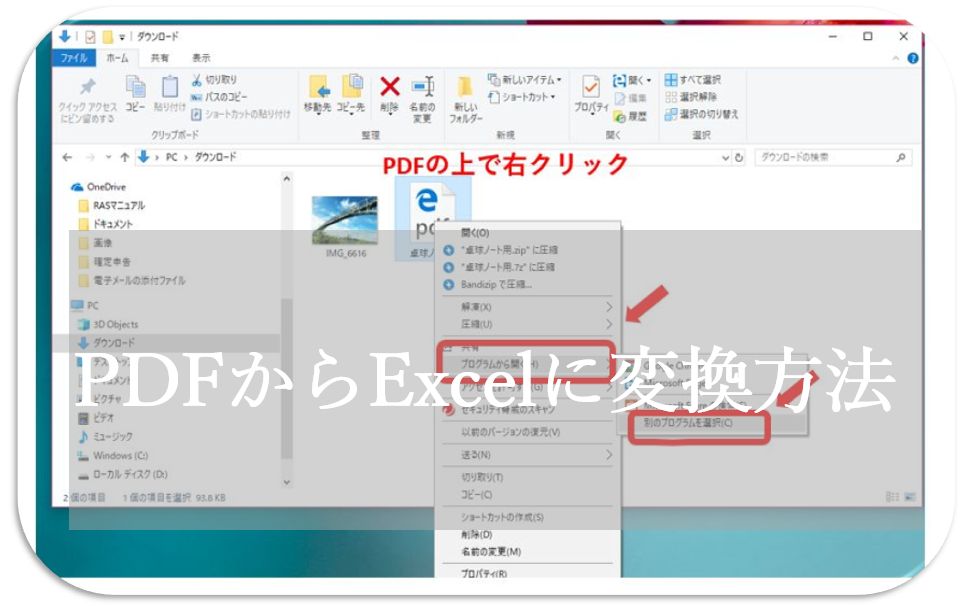
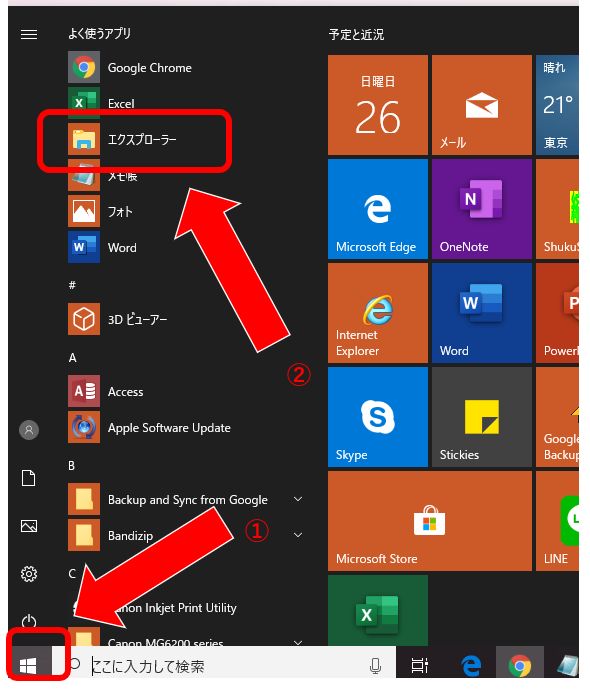
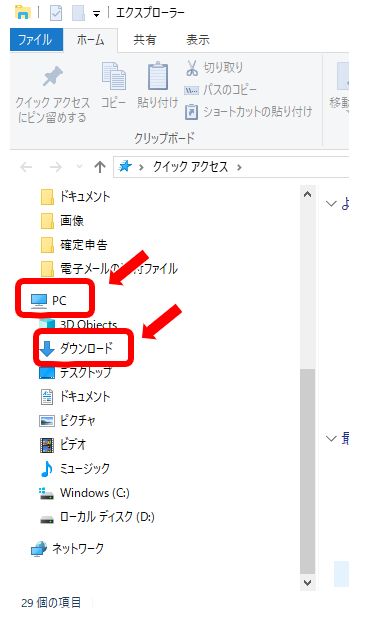
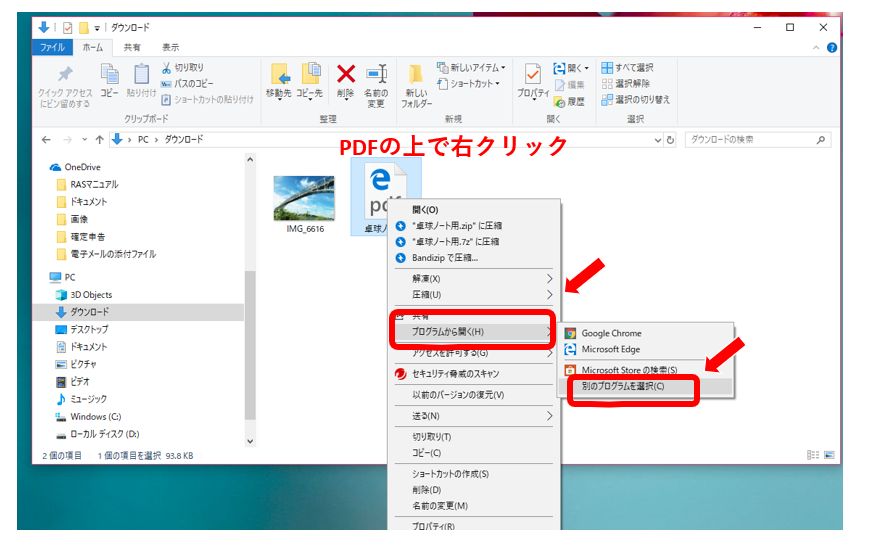
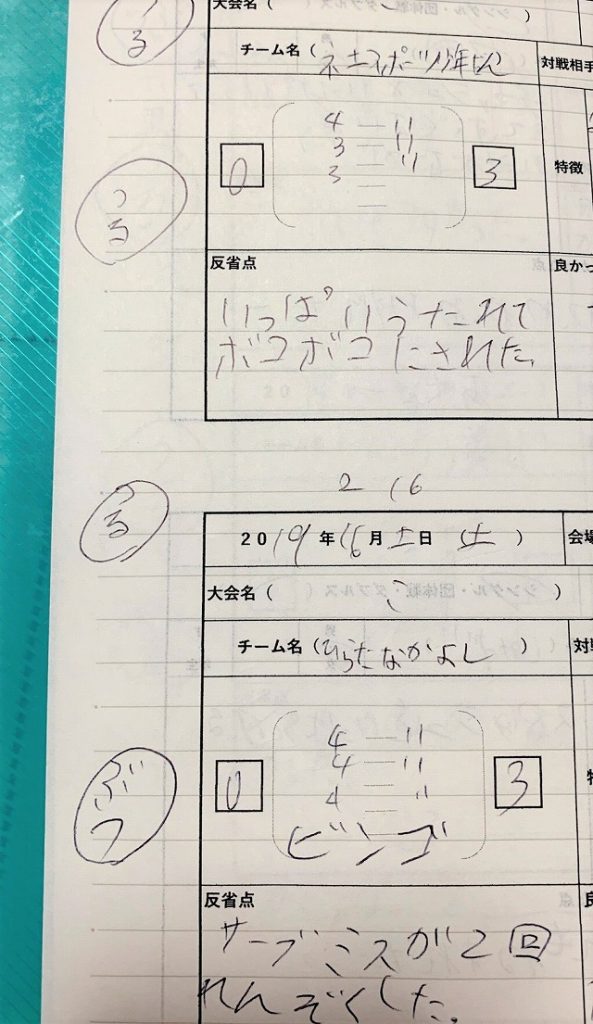


コメント